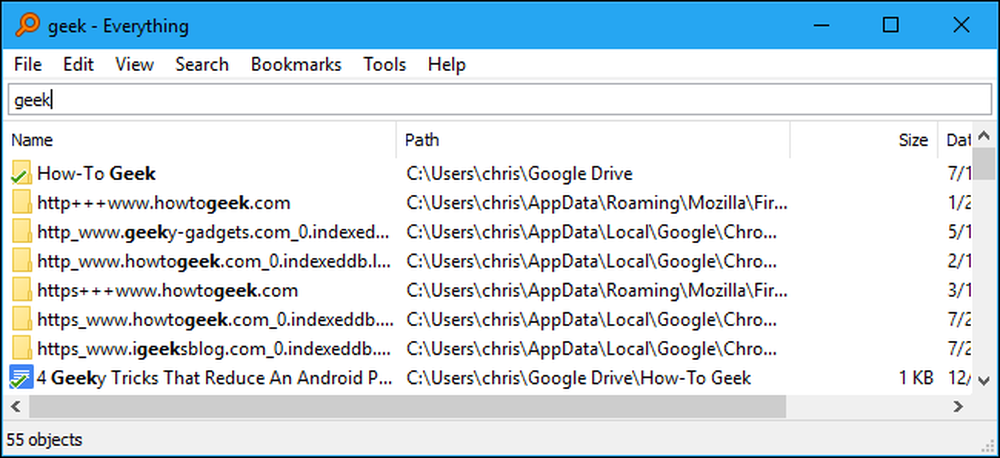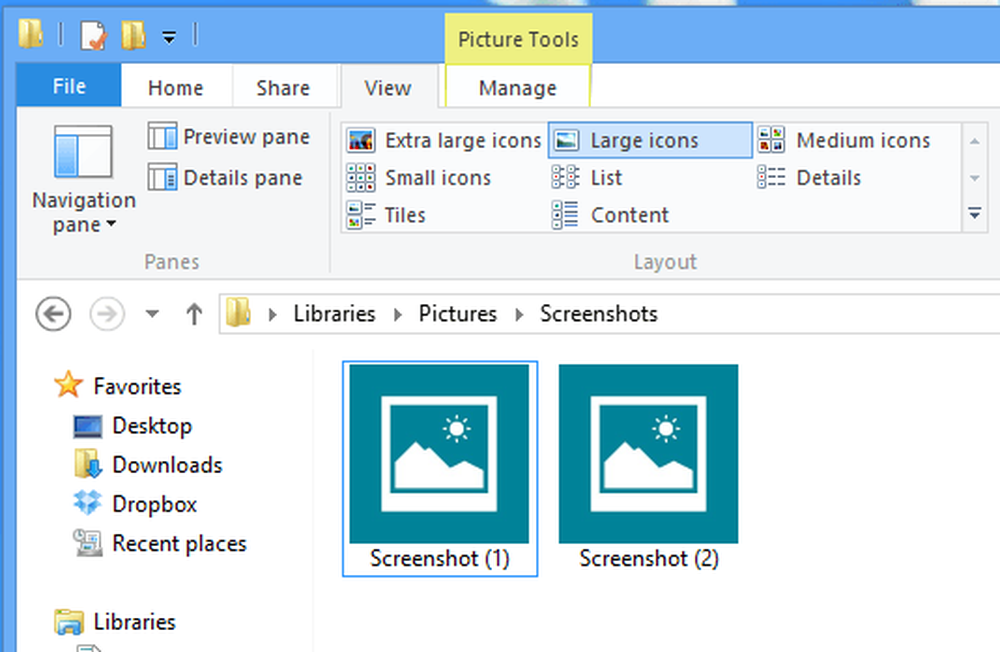Trzy sposoby szybkiego wyszukiwania plików komputera na Windows 10
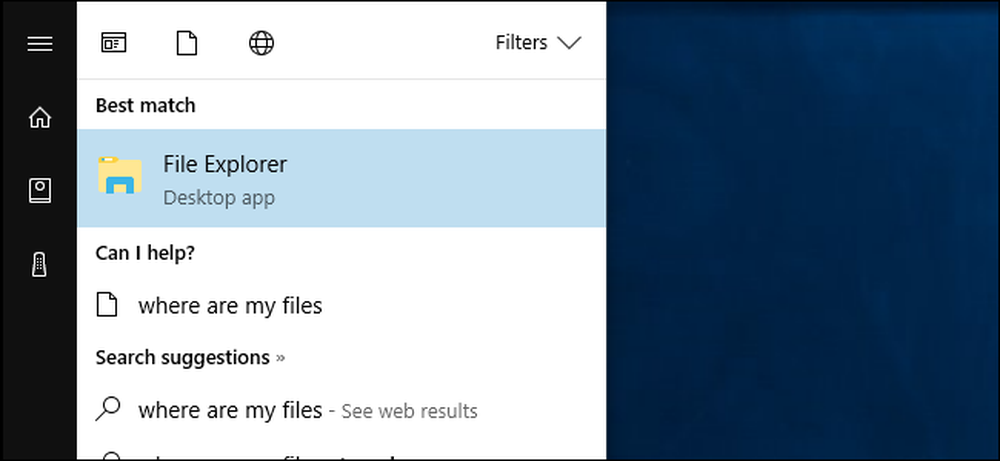
Menu Start systemu Windows 10 może przeszukiwać twoje pliki, ale wydaje się, że Microsoft jest bardziej zainteresowany wypychaniem Bing i innych funkcji wyszukiwania online w tych dniach. Chociaż system Windows wciąż ma kilka zaawansowanych funkcji wyszukiwania, są one nieco trudniejsze do znalezienia - i może warto rozważyć użycie narzędzia innej firmy.
Menu Start (i Cortana)
Funkcja wyszukiwania menu Start w systemie Windows 10 jest obsługiwana przez Cortanę i przeszukuje Bing i inne źródła internetowe oprócz plików na lokalnym komputerze.
W początkowej wersji systemu Windows 10 można kliknąć przycisk "Moje rzeczy" podczas wyszukiwania, aby wyszukać tylko komputer. Ta funkcja została usunięta w aktualizacji rocznicowej. Nie ma możliwości przeszukiwania plików lokalnego komputera podczas przeszukiwania komputera, chyba że wyłączysz Cortanę za pośrednictwem rejestru.
Wciąż jednak możesz używać menu Start do podstawowych wyszukiwań plików. Wyszukaj plik przechowywany w indeksowanej lokalizacji i powinien pojawić się gdzieś na liście.
To nie zawsze działa, ponieważ menu Start przeszukuje tylko indeksowane lokalizacje i nie ma możliwości przeszukiwania innych obszarów systemu bez dodawania ich do indeksu.
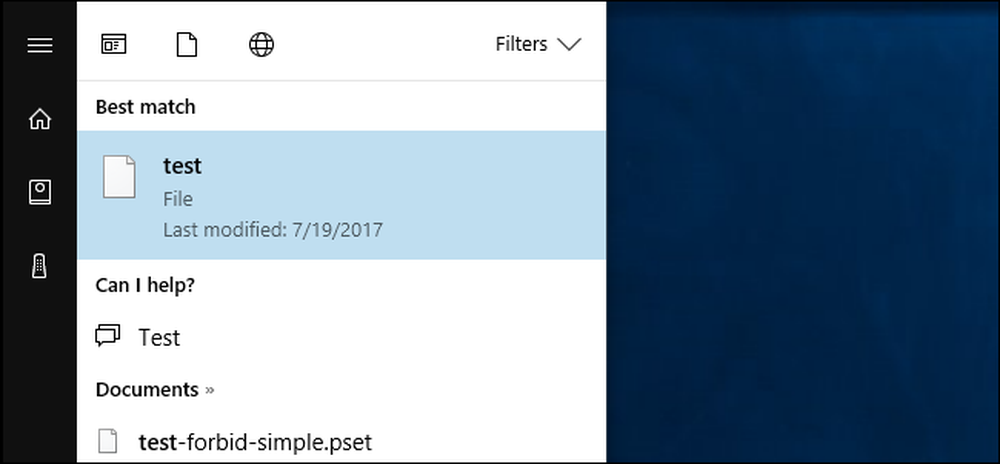
Domyślnie menu Start przeszukuje wszystko, co może indeksować pliki, Bing, OneDrive, Windows Store i inne lokalizacje online. Możesz to zawęzić, klikając przycisk "Filtry" i wybierając "Dokumenty", "Foldery", "Zdjęcia" lub "Filmy".
Problem polega na tym, że nie ma możliwości przeszukiwania wszystkich plików lokalnych. Te kategorie są wąskie i obejmują lokalizacje online, takie jak OneDrive.
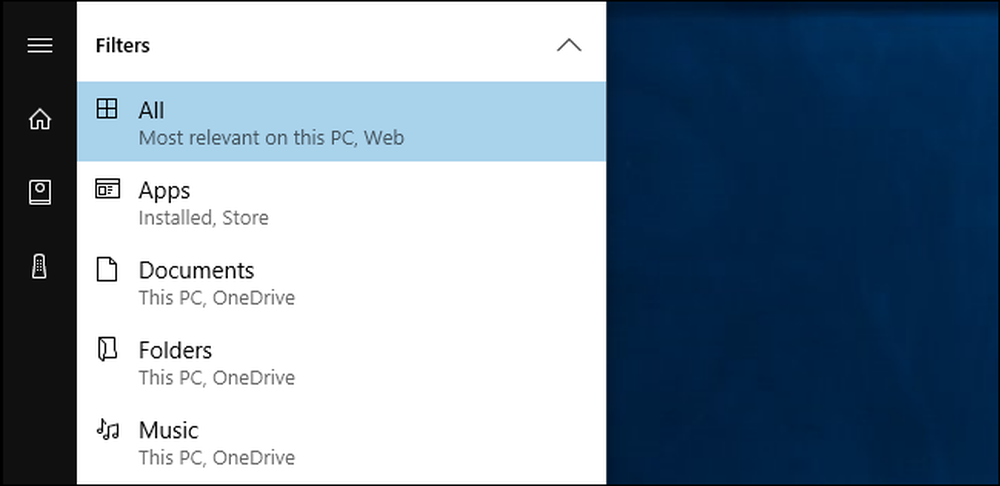
Aby poprawić wyniki, kliknij opcję "Filtry" w menu, a następnie kliknij przycisk "Wybierz lokalizacje" u dołu menu. Będziesz mógł wybrać swoje indeksowane lokalizacje wyszukiwania. System Windows automatycznie skanuje i monitoruje te foldery, tworząc indeks wyszukiwania, którego używa podczas wyszukiwania za pomocą menu Start. Domyślnie indeksuje dane w folderach twojego konta użytkownika i niewiele więcej.

Przeglądarka plików
Jeśli często czujesz się sfrustrowany funkcją wyszukiwania w menu Start, zapomnij o tym i przejdź do Eksploratora plików, gdy chcesz szukać. W Eksploratorze plików przejdź do folderu, który chcesz przeszukać. Na przykład, jeśli chcesz po prostu przeszukać folder Pobrane, otwórz folder Pobrane. Jeśli chcesz przeszukać cały dysk C: przejdź do C:.
Następnie wpisz zapytanie w polu w prawym górnym rogu okna i naciśnij Enter. jeśli szukasz lokalizacji w indeksie, natychmiast uzyskasz wyniki. (Możesz zrobić to trochę szybciej, mówiąc systemowi Windows, aby zawsze zaczynał wyszukiwanie po wpisaniu Eksploratora plików).
Jeśli szukana lokalizacja nie jest indeksowana - na przykład, jeśli przeszukujesz cały dysk C: - zobaczysz pasek postępu, gdy system Windows przegląda wszystkie pliki w lokalizacji i sprawdza, które pasują do Szukaj.
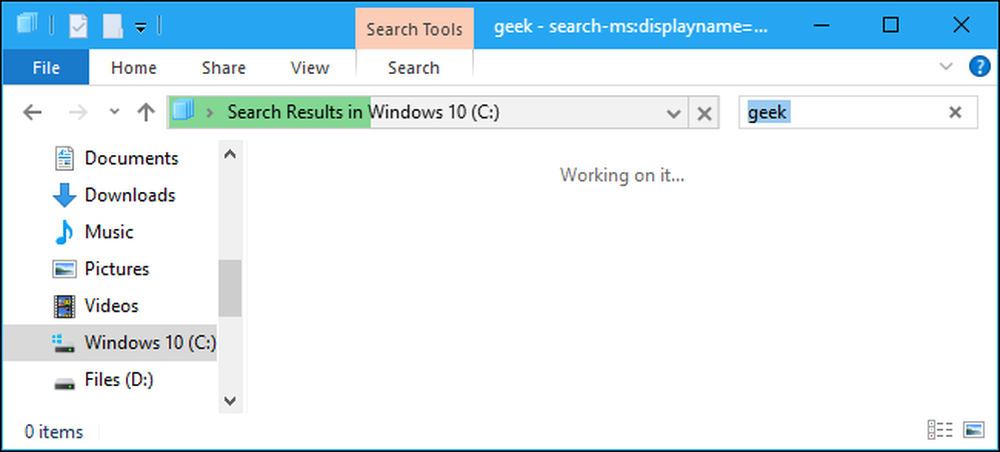
Możesz zawęzić dane, klikając kartę "Wyszukaj" na wstążce i korzystając z różnych opcji, aby wybrać typ pliku, rozmiar i właściwości, których szukasz.
Należy pamiętać, że podczas wyszukiwania w nieindeksowanych lokalizacjach system Windows będzie wyszukiwał tylko nazwy plików, a nie ich zawartość. Aby to zmienić, kliknij przycisk "Opcje zaawansowane" i włącz "Zawartość pliku". System Windows przeprowadzi głębsze wyszukiwanie i znajdzie słowa w plikach, ale może to potrwać znacznie dłużej.
Aby ustawić w indeksie Windows więcej folderów, kliknij Opcje zaawansowane> Zmień zindeksowane lokalizacje i dodaj odpowiedni folder. Jest to ten sam indeks, który został użyty do funkcji wyszukiwania w menu Start.
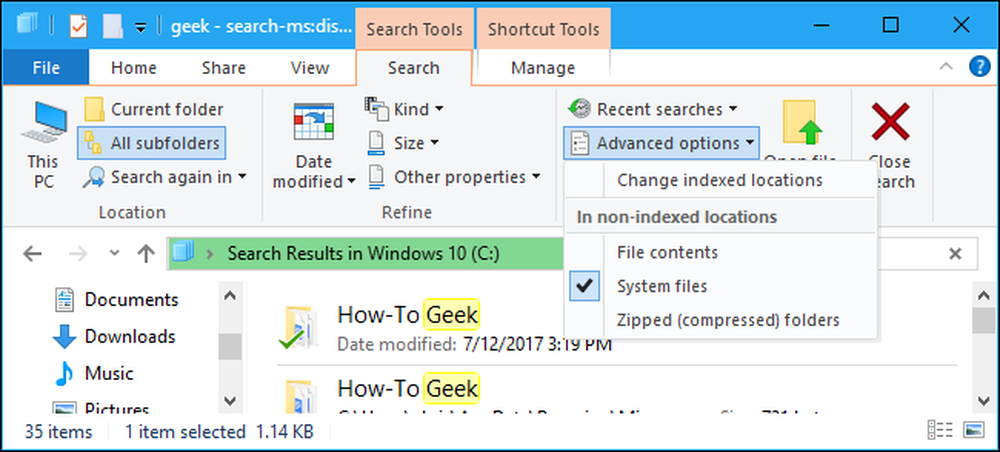
Wszystko, narzędzie innej firmy
Jeśli nie jesteś zachwycony zintegrowanymi narzędziami wyszukiwania systemu Windows, możesz ich unikać i korzystać z narzędzia innej firmy. Jest tam sporo przyzwoitych, ale lubimy Wszystko - i tak, to nic nie kosztuje.
Wszystko jest bardzo szybkie i proste. Buduje indeks wyszukiwania, gdy go używasz, więc możesz po prostu rozpocząć wyszukiwanie i będzie działać natychmiast. Powinien być w stanie indeksować większość komputerów w kilka minut. Jest to lekka, niewielka aplikacja, która wykorzystuje minimalne zasoby systemowe. Podobnie jak wiele innych świetnych narzędzi systemu Windows, jest również dostępny jako przenośna aplikacja.
Jego jedyną wadą, w porównaniu do wyszukiwania wbudowanego w Windows, jest możliwość wyszukiwania tylko nazw plików i folderów - nie można przeszukiwać tekstu w tych plikach. Ale jest to bardzo szybki sposób na znalezienie plików i folderów według nazwy w całym systemie, bez zajmowania się Cortaną lub informowania systemu Windows o indeksowaniu całego dysku systemowego, co może potencjalnie spowolnić działanie.
Wszystko działa bardzo szybko. Tworzy bazę danych każdego pliku i folderu na komputerze, a wyszukiwanie odbywa się natychmiast po wpisaniu. Działa w twoim obszarze powiadomień (również w zasobniku systemowym) i możesz przypisać skrót klawiaturowy, aby szybko otworzyć okno z menu Narzędzia> Opcje> Ogólne> Klawiatura, jeśli chcesz. Jeśli chcesz szybko wyszukać wszystkie pliki na komputerze, jest to znacznie lepsze rozwiązanie niż zintegrowane narzędzia wyszukiwania systemu Windows.